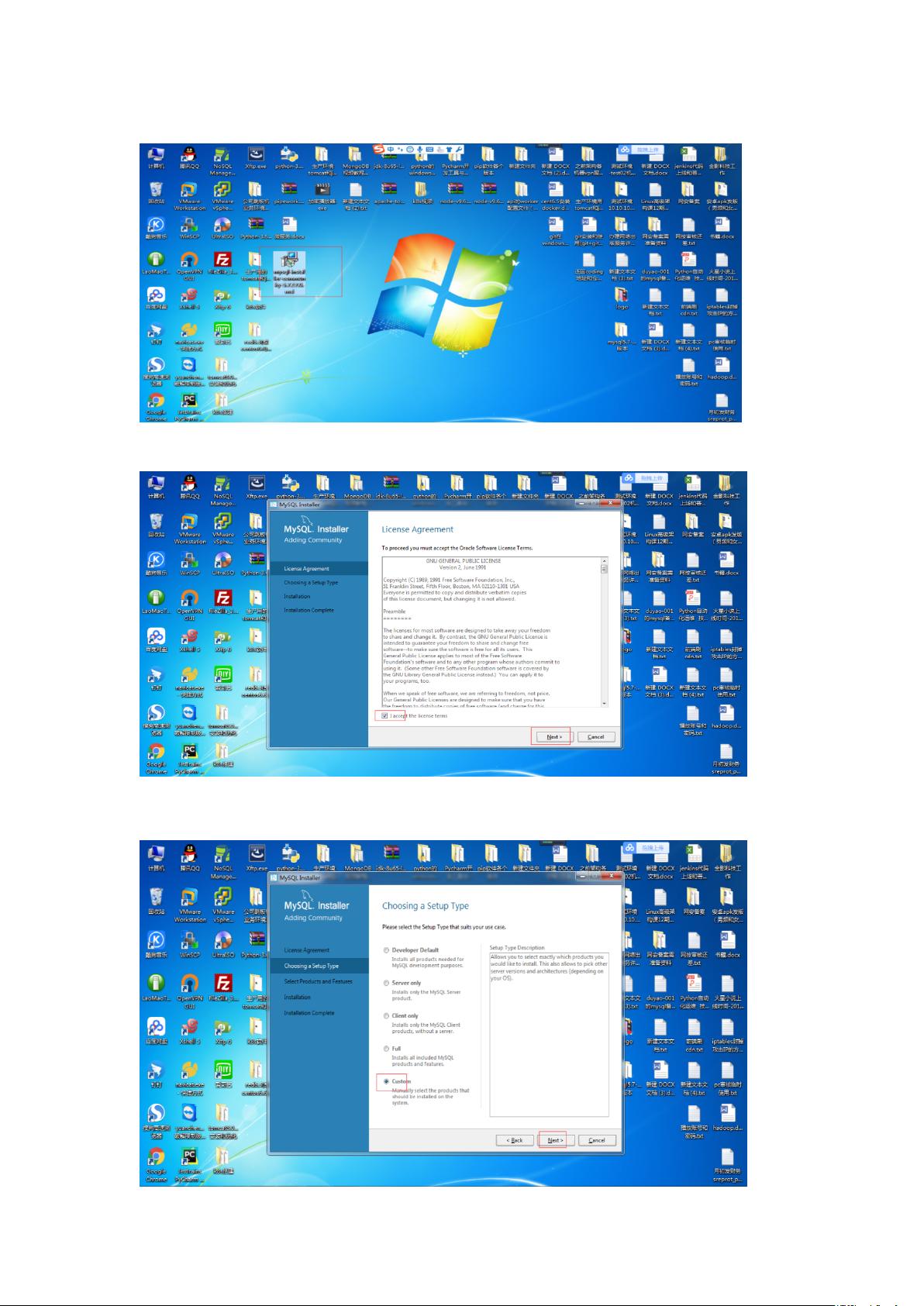Windows下MySQL 5.7 安装教程与环境配置
下载需积分: 5 | DOCX格式 | 9.16MB |
更新于2024-08-03
| 39 浏览量 | 举报
本文档详细介绍了如何在Windows系统上安装MySQL 5.7版本。首先,从下载mysql-installer-community-5.7.17.0安装包开始,用户需要双击安装程序并按照以下步骤进行:
1. 初始化安装过程:
- 点击"Next",开始安装向导,确认许可协议后,选择自定义安装。
2. 选择安装类型:
- 选择安装32位或64位版本,这里推荐选择64位,因为现代计算机通常支持64位架构,然后点击"Next"。
3. 安装组件选择:
- 展开安装选项,勾选"MySQL Server",因为这是数据库的核心服务,其他非必要的组件可以选择不勾选,然后继续。
4. 执行安装:
- 点击"Execute"开始安装,安装过程中可能会显示进度条,耐心等待。
5. 设置MySQL服务器:
- 安装完成后,进入设置阶段,设置root用户的密码,并决定服务名(如保持默认的MysQL57)和开机启动选项。
6. 确认安装:
- 保持默认设置,依次点击"Next",直到所有页面都完成。
7. 环境变量配置:
- 打开系统环境变量,将MySQL的bin目录(C:\ProgramFiles\MySQL\MySQLServer5.7\bin)添加到系统的PATH变量中,以便后续通过命令行访问MySQL工具。
8. 启动和管理MySQL服务:
- 使用管理员权限打开命令提示符,使用`netstart`命令来启动(`netstart mysql57`)或停止(`netstop mysql57`)服务。
9. 验证安装:
- 成功启动服务后,在命令行中可以看到服务状态提示,如"MySQL57服务正在启动",表明安装和配置已完成。
通过以上步骤,用户可以顺利地在Windows环境下安装和管理MySQL 5.7服务器,包括设置必要的环境变量和管理服务。这是一项基础但关键的IT任务,对于数据库开发者、运维人员以及需要使用MySQL的Windows用户来说都是必不可少的技能。
相关推荐








运维实战课程
- 粉丝: 1714
最新资源
- Wenyu Zhao的个人技术网站构建指南
- DBSync V1.9:实现数据库实时同步与异构兼容
- C++实现的学生信息管理系统的增删改查功能
- 美团点评2018技术年货盘点(上)
- 多功能JS下拉列表,支持搜索和样式定制
- 安卓图标设计精选集:开发者必备图标大全
- Linux环境下自动化分发Windows OVA实例教程
- Play框架Scala编译时依赖注入示例项目分析
- 安卓CWM.ZIP自定义刷机包压缩文件解压缩指南
- Win64OpenSSL安装与环境变量配置指南
- 掌握键盘快捷操作:typing-cheatsheets快捷键指南
- Go开发的分布式内存 MMO 游戏服务器架构设计
- Delphi字符串分割方法及示例源码解析
- FPGA实现经典俄罗斯方块游戏教程
- QtCustomControls:实用的自定义控件库
- 深入剖析J2EE经典实例及其应用